时间:2016-02-27 17:21 来源: 我爱IT技术网 作者:佚名
欢迎您访问我爱IT技术网,今天小编为你分享的电脑教程是office系列之Excel2007教程:【轻松两步教你在Excel2007工作表中隐藏功能菜单[excel2007教程]】,下面是详细的分享!
轻松两步教你在Excel2007工作表中隐藏功能菜单[excel2007教程]
熟悉Excel的朋友都会知道当你打开软件的时候表格上方会出现功能菜单,有时候为了表格的需要我们必须将这些菜单隐藏起来,比节省出更大的空间,这些都不是问题,小编两部就可以帮你搞定,不信的话你来瞧一瞧。
操作步骤
1、打开Excel软件,在顶部有一个“自定义快速访问工具栏”的下拉按钮,选中后进行单击,然后在弹出的下拉菜单中选择“功能区最小化”命令;
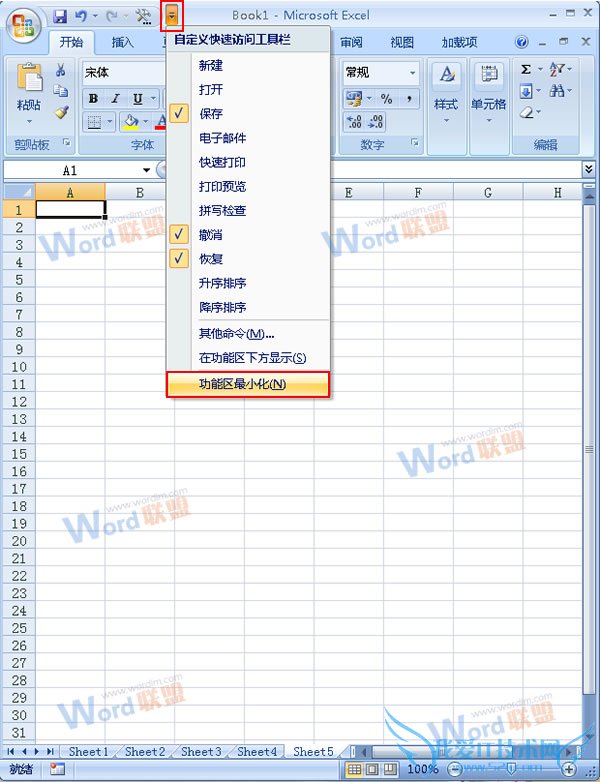
2、返回到Excel中你便会看到功能区中的菜单被隐藏起来了,当你需要的时候单击选项卡便会出现分菜单;
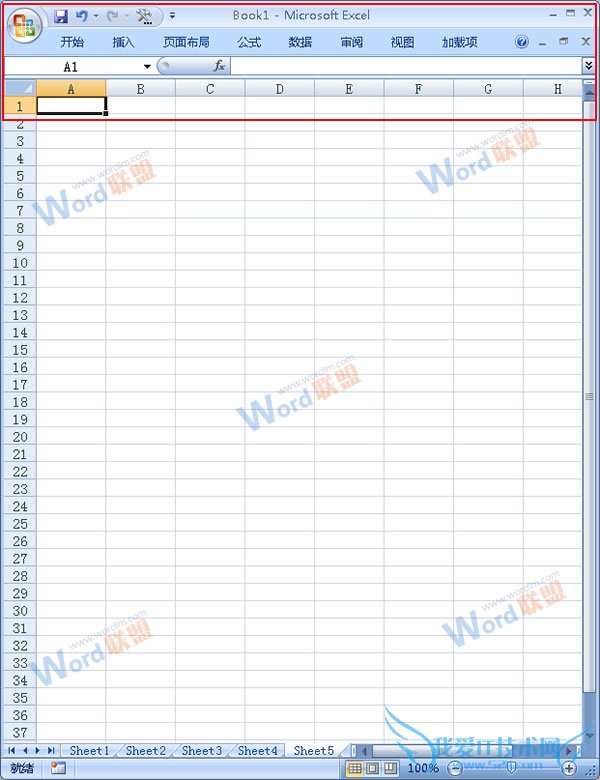
提示:当用户想让隐藏的功能菜单全部显示出来的时候,在以上的第一个步骤中再次单击“功能区最小化”的命令即可。
以上就是关于轻松两步教你在Excel2007工作表中隐藏功能菜单[excel2007教程]的Excel2007教程分享,更多电脑教程请移步到>>电脑教程频道。
- 评论列表(网友评论仅供网友表达个人看法,并不表明本站同意其观点或证实其描述)
-
